
【openCanvas7のダウンロードとシリアルキーの確認方法】
お客様
この度は、製品のご購入誠にありがとうございます。
この度は、製品のご購入誠にありがとうございます。
XPPenバンドル版ペイントソフトウェアopenCanvas7のダウンロードとシリアルキーの確認方法は以下の通りとなります。
お客様にお送りした、専用のIDとパスワードで以下のURLよりログイン認証します。
このページへアクセスするIDとパスワードは、お客様だけが利用可能です。
<ID ( portalgraphicsID )>
XPPen公式サイトで取得したID
<パスワード>
XPPen公式サイトで取得したパスワード
<シリアルキー>
XPPen公式サイトで取得したシリアルキー
https://www.portalgraphics.net/login/にアクセスし、上記のIDとパスワードで、ログインしてください。ログイン後、以下のページが表示されます。
※アカウント登録不要。上記記載のIDとパスワードで直接ログインしてください。
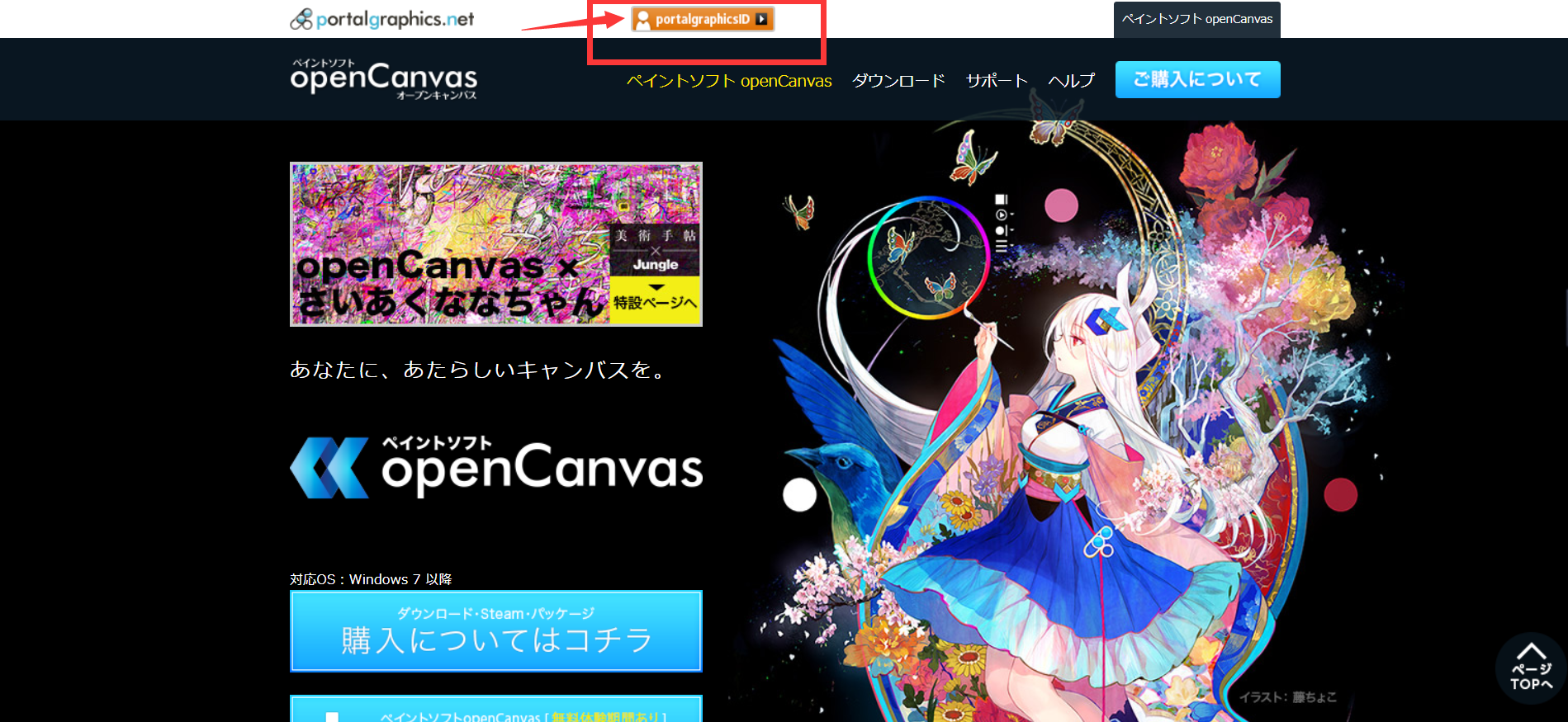
「portalgraphicsID」ボタンをクリックしたら、以下のアカウント管理センターページが表示されます。
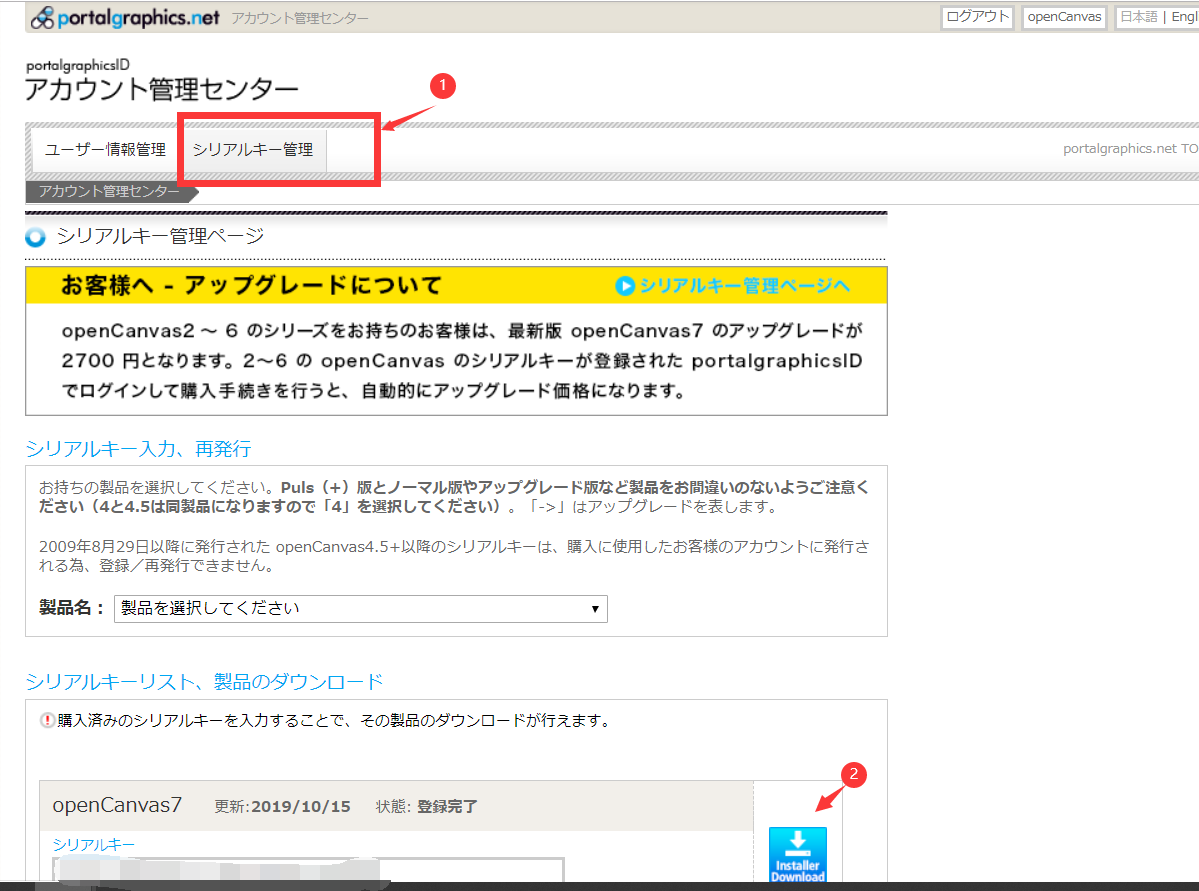
『シリアルキーリスト、製品のダウンロード』 でを押して、製品のダウンロードをしてインストールしてください。
でを押して、製品のダウンロードをしてインストールしてください。
インストール後、openCanvas7を開いて下記画面で「シリアルキー入力」で、上記に記載したシリアルキーを入力して認証を行ってください。
認証後、正式版をご使用いただけます(使用期限がありません)。
※シリアルキー認証されていない場合、体験版になり利用期間が120日だけです。
必ず、「シリアルキー入力」でシリアルキー認証してからご利用ください。

何かご不明な点がございましたら、ご遠慮なくお問合せください。
今後ともXPPenよろしくお願い申し上げます。
XPPenメールサポート:
servicejp@xp-pen.com